- Kunnskapsdatabase
- Markedsføring
- Skjemaer
- Bruk skjemaer som ikke er fra HubSpot
Bruk skjemaer som ikke er fra HubSpot
Sist oppdatert: 22 august 2025
Tilgjengelig med et av følgende abonnementer, unntatt der det er angitt:
Ikke-HubSpot-skjemaer er HTML-skjemaer på det eksterne nettstedet ditt som ikke ble opprettet i HubSpot. Bruk verktøyet for ikke-HubSpot-skjemaer til å begynne å samle inn innsendinger på nettstedet ditt så snart innsendinger skjer. Verktøyet kan identifisere nettstedets eksterne skjemaer basert på <form> -taggen i HTML-koden.
For å bruke skjemaverktøyet som ikke er fra HubSpot, må du installere HubSpots sporingskode på den eksterne siden eller bruke HubSpots WordPress-plugin. Når sporingskoden er lagt til og verktøyet er slått på, vil innsendinger til ikke-HubSpot-skjemaer bli samlet inn i HubSpot.
Hvis skjemaet ditt ikke fanger opp innsendinger, kan du lese mer om vanlige problemer med ikke-HubSpot-skjemaer.
Før du kommer i gang
Når du bruker skjemaer som ikke er fra HubSpot, må du være oppmerksom på følgende:
- Det kan bare opprettes 10 000 ikke-HubSpot-skjemaer på en konto. Når det er mer enn 10 000 ikke-HubSpot-skjemaer, vil Hubspot avvise innsendingene.
- Skjemaer som ikke er opprettet i Hubspot, samles inn hver gang en besøkende klikker på send-knappen. Hvis det er validering på det eksterne skjemaet, kan dette føre til flere delvise innsendinger. Hvis en besøkende for eksempel forsøker å sende inn skjemaet uten å fylle ut et obligatorisk felt, må vedkommende legge inn den nødvendige informasjonen og sende inn på nytt. I HubSpot vil begge innsendingene bli samlet inn, en delvis og en fullstendig.
- Skjemaverktøyet som ikke er fra HubSpot, er avhengig av sporingskoden. HubSpot kan bare samle inn skjemainnleveringer hvis sporingskoden lastes inn. Hvis det for eksempel er JavaScript-konflikter på siden, eller hvis en besøkendes nettleserutvidelse blokkerer skript, vil ikke skjemainnleveringen bli samlet inn.
- Når du bruker skjemaer som ikke er fra HubSpot, vil alle innsendinger som er knyttet til den samme informasjonskapselen, bli lagt til i den samme kontaktoppføringen. Hvis en besøkende for eksempel sender inn et bestemt skjema flere ganger med samme enhet og nettleser, vil alle innsendingene tilskrives en enkelt kontakt, selv om hver innsending bruker en annen e-postadresse.
HubSpot kan ikke forhindre dette fordi det skyldes eksterne faktorer. Alternativt kan du vurdere å samarbeide med en utvikler for å koble dine ikke-HubSpot-skjemaer direkte ved hjelp av HubSpots Submit data to a form API eller en eksisterende skjemaintegrasjon.
Krav for å fange opp skjemainnleveringer som ikke kommer fra HubSpot
For at skjemainnsendinger skal kunne samles inn i HubSpot, må skjemaet ditt oppfylle følgende krav:
- Skjemaet må være et statisk HTML-skjema.
- Skjemaet må være pakket inn i HTML <form>-koder.
- Skjemaet må ha et e-postfelt. Dette e-postfeltet må være av typen e-post, for eksempel: <input type="email">.
- Skjemaet må bruke en standard <input type="submit">-knapp for innsending av skjemaer.
- Skjemaet må ikke være i en <iframe>.
- Skjemaet må ikke ha JavaScript bundet til hendelsen for innsending av skjema eller klikk på innsendingsknappen.
- Skjemaet må ikke introduseres etter at siden er ferdig lastet inn. Bare innsendinger fra skjemaer som var til stede under den første innlastingen av siden, vil bli samlet inn.
- Skjemaet må ikke være på en app med én side. I de fleste single-page-apper lastes ikke HTML-koden inn når du navigerer til en annen side. HubSpot kan derfor ikke fange opp disse skjemainnsendingene.
- Skjemaet må ikke inneholde sensitive felt, for eksempel et kredittkortnummer.
- Skjemaet må ikke inneholde skjulte felt. Verktøyet samler ikke inn informasjon fra skjulte felt.
Administrer innstillingene for skjemaer som ikke er fra HubSpot
Når du bruker skjemaverktøyet som ikke er fra HubSpot, lagres innsendingsdataene i localStorage og skyves deretter tilbake til HubSpot for enten å opprette en ny kontakt eller oppdatere
Merk: Hver gang det klikkes på send-knappen på et skjema som ikke er i HubSpot, vil det utløse en skjemainnsending i HubSpot. Dette inkluderer tilfeller der en bruker ikke har fylt ut alle obligatoriske felt og klikker på send-knappen, og HubSpot vil registrere denne handlingen som en skjemainnsending.
Slik aktiverer eller deaktiverer du innsamling av informasjon fra ikke-HubSpot-skjemaer på sidene dine:
- I HubSpot-kontoen din klikker du på settings innstillinger-ikonet i den øverste navigasjonslinjen.
- Gå til Markedsføring > Skjemaer i menyen i venstre sidefelt.
- Klikk på fanen Ikke-HubSpot-skjemaer.
- Klikk for å slå på/av bryteren Samle inn data fra nettstedskjemaer for å aktivere/deaktivere ikke-HubSpot-skjemaer.
- Hvis du vil sende e-postvarsler om skjemainnleveringer som ikke kommer fra HubSpot, skriver du inn e-postadressene til eksisterende HubSpot-brukere i feltet Send e-postvarsler for inn samlede skjemainnleveringer til.
- Hvis du har tilgang til markedsføringskontakter, klikker du på for å slå på/av Set new contacts created through non-HubSpot forms as marketing contacts for å angi standard markedsføringsstatus for disse opprettede kontaktene som markedsføring/ikke-markedsføring.
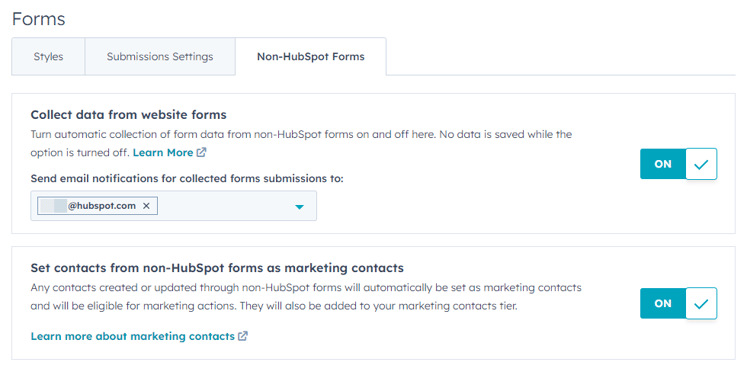
Mapping av ikke-HubSpot-skjemafelt og HubSpot-egenskaper
Alle data som sendes inn til skjemafelt som ikke er i HubSpot, vil bare samsvare med egenskaper av typen enkelt linjetekstfelt i HubSpot. Ikke-HubSpot-skjemafelt kan ikke matches med andre felttyper.
Hvis en tilsvarende egenskap av typen enkeltlinjet tekstfelt ikke kan oppdages, blir ikke dataene som sendes inn, lagret i kontaktoppføringen. Opplysningene som er sendt inn for det aktuelle skjemafeltet, vil fortsatt være tilgjengelige i innsendingsdataene for skjemaet.
Du kan opprette skjemafelt eller etiketter som samsvarer med HubSpots standardegenskaper, eller du kan opprette en egendefinert kontakte genskap som samsvarer med navnet eller etiketten til skjemafeltet ditt. Skjemafelt som ikke er fra HubSpot, kan imidlertid ikke tilordnes manuelt. HubSpot vil automatisk prøve å tilordne skjemafelter til eksisterende kontaktegenskaper i HubSpot ved hjelp av logikk i følgende rekkefølge:
- feltnavn med kontaktegenskapens interne navn
- feltetikett med kontaktegenskapens navn
- feltetikett med kontaktegenskapens interne navn
- feltnavn med kontaktegenskapens navn
Merk: Ettersom interne navn på egenskaper bare kan være alfabetiske, vil ikke tilordning av interne navn på kontaktegenskaper for ikke-alfabetiske språk som japansk eller kinesisk fungere. Disse feltene vil bare bli tilordnet med kontaktegenskapens navn.

Administrer datainndata i tekstfelt som ikke er i HubSpot-skjemaer
Hvis du bruker tekstfelt til å samle inn datoer i eksterne skjemaer, kan du bruke et dataattributt til å tolke de innsendte datoverdiene. Når du samler inn skjemainnleveringen, vil dataene bli standardisert i ISO-standarden YYYY-MM-DD.
Du kan for eksempel bruke et dataattributt til å identifisere at den innsendte verdien er i DD/MM/YYYY, eller et annet spesifisert datoformat. Når skjemainnleveringen samles inn og verdien 12/03/2013 sendes til HubSpot, blir den mappet til den tilsvarende egenskapen i HubSpot i ISO-standarden som 2013-03-12.
Merk: Bruk av dataattributter krever noe kunnskap om HTML og tilgang til HTML i skjemaet som ikke er fra HubSpot.
Slik legger du til et dataattributt i et ikke-HubSpot-skjemafelt:- Gå til HTML-koden for skjemaet fra ikke-HubSpot-skjemaet ditt.
- I skjemaets datofelt oppdaterer du skjemafeltets <input> html slik at det inkluderer dataattributtet
data-hs-cf-date-formatog det tilsvarende datoformatet. Dette bør bare brukes med tekstinnganger som samler inn datoverdier.- Hvis du for eksempel samler inn en datoegenskap i formatet
MM-DD-YYYY, vil inndataene følge dette formatet:<input type="text" data-hs-cf-date-format="MM-DD-YYYY"/> - Når du setter opp dataattributtet ditt, kan du bruke følgende støttede datoformater:
- Hvis du for eksempel samler inn en datoegenskap i formatet
DDMMYYYY |
DD/MM/YYYY |
DD-MM-YYYY |
DD.MM.YYYY |
DD MM YYYY |
MMDDYYYY |
MM/DD/YYYY |
MM-DD-YYYY |
MM.DD.YYYY |
MM DD YYYY |
YYYYMMDD |
YYYY/MM/DD |
YYYY-MM-DD |
YYYY.MM.DD |
YYYY MM DD |
YYYYDDMM |
YYYY/DD/MM |
YYYY-DD-MM |
YYYY.DD.MM |
YYYY DD MM |
Administrer ikke-HubSpot-skjemaer
Slik administrerer du skjemaer som ikke er fra HubSpot:- I HubSpot-kontoen din navigerer du til Markedsføring > Skjemaer.
- Klikk på
rullegardinmenyen Skjematype øverst til venstre, og velg Ikke-HubSpot . -
Hold markøren over et ikke-HubSpot-skjema, og klikk på nedtrekksmenyen Handlinger for å:
-
Gi nytt navn : Gi nytt navn til skjemaet.
-
Vis informasjon: Vis URL-adressen til den siste siden der det ble samlet inn en innsending for dette skjemaet, og datoen for den første innsendingen. Klikk på Avansert informasjon for å vise velgeren for dette skjemaet .
- Vis innsendinger: Se detaljsiden for skjemaet og en oversikt over innsendingene i skjemaet.
- Eksporter innsendinger: eksporter alle innsendinger i skjemaet i en CSV-, XLS- eller XLSX-fil.
-
Rediger MailChimp-lister : Rediger MailChimp-listene som du vil sende innsendinger til.
-
Rediger e-postvarsler: rediger varslingsadressene for innsending av skjemaer.
-
Flytt til mappe: Flytt skjemaet til en mappe.
- Administrer tilgang (kunContent Hub og Marketing Hub Enterprise ): Velg hvilke brukere og team som skal ha tilgang til dette ikke-HubSpot-skjemaet. Finn ut mer om hvordan du deler opp HubSpot-ressursene dine.
-
Kopier til HubSpot : konverter skjemaet til et HubSpot-skjema.
-
Slett: fjern skjemaet fra skjemaindekssiden. Ettersom ikke-HubSpot-skjemaer ikke ligger på HubSpot, vil dette ikke slette det faktiske, live-skjemaet på det eksterne nettstedet ditt.
-